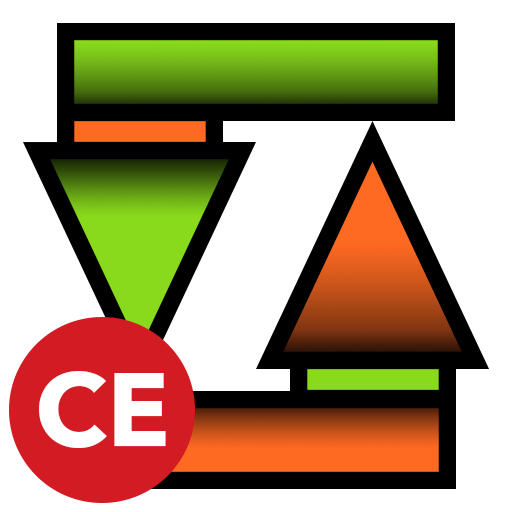Převodník jednotek je aplikace sloužící pro převod známých i méně známých jednotek různých kategorií, prozatím vyvinuta pouze pro platformu Android. Hodit se může především studentům základních a středních škol při výuce – zcela rozhodně v žádném případě neslouží k podvádění u písemek! 🤫
Aplikace je vyvíjena s láskou a náležitou péčí, nic není zbytečně urychlováno, nikde nenajdeš otravné reklamy ani jiné rušivé prvky. Vše je přesně tam, kde by podle mě mělo být, vše v aplikaci má svůj důvod. Všechny notifikace lze vypnout a znovu se objeví maximálně při vydání nové verze. Tím vším netvrdím, že je aplikace dokonalá a rád se dozvím názor na cokoliv, co se jí týká. Právě proto – hlavně proto – vznikly tyto stránky.
Nedělám si iluze, že aplikaci budou používat denodenně miliony lidí, přece jenom ne každý má potřebu den co den převádět gramy na karáty, i přesto je ale dlouhodobý cíl této aplikace takový, že ať už bude (nejen) v Česku kdokoliv potřebovat převést cokoliv, tak sáhne právě po tomto Převodníku!
Peklo na 0 kelvinech, vyšly nové verze Převodníku
Zmrazení vývoje Převodníku na 10 kelvinů
Zde najdeš stručné i podrobnější informace o jednotlivých verzích Převodníku – jak a za jakých okolností vznikaly, co přinesly nového a pro ajť áky i trochu odbornějších slov.
Tyto kapitoly slouží mně jako zdroj ucelených dat – protože s mojí pamětí bych na spoustu věcí časem určitě zapomněl, popřípadě by se slily do jednoho bodu. Také slouží samozřejmě zvídavým uživatelům pro získání některých zákulisních informací ohledně vývoje a snad tu najdou inspiraci i všichni začínající kodéři, kteří mohou při troše pozornosti pochytit zajímavé informace. Příkladem jest, jak dlouho může takový vývoj relativně jednoduché appky trvat a jaké milé radosti přináší. A také pevně věřím, že si každý programováním nepolíbený uživatel po přečtení následujících článků uvědomí, že to, co ve výsledku vlastně vidí a ovládá, je pouze malá špička gigantického ledovce.
Pro mě je tato aplikace, řekněme, prvním milníkem k dosažení životního cíle, proto se na ní snažím namapovat můj profesní rozvoj a tak trochu i osobní život. Dát jí jakýsi příběh. Ten nezačíná jak jinak, než první verzí… 📖
doba
působnosti
dní
oblíbenost
uživatelů
%
celkový
počet instalací
uživatelů
celkový
počet odinstalací
uživatelů
1.0.0 [0,73 MiB]
• první verze
1.1.0 [0,79 MiB]
• přidány kategorie rychlost a energie
• opraveny drobné chyby
1.1.1 [0,8 MiB]
• přehlednější zobrazení jednotek
• možnost ohodnocení v Google Play
1.2.0 [0,82 MiB]
• přidán anglický jazyk
1.3.0 [0,85 MiB]
• přidána kategorie úhel
• opravena chyba při změně jazyka
doba
působnosti
dní
oblíbenost
uživatelů
%
celkový
počet instalací
uživatelů
celkový
počet odinstalací
uživatelů
2.0.0 [0,83 MiB]
• Holo Design
2.1.0 [0,97 MiB]
• přidány kategorie tlak a svítivost
2.2.0 [0,96 MiB]
• změna nastavení používaných jednotek
2.2.1 [1,23 MiB]
• přidány jednotky pinta, galon a karát
doba
působnosti
dní
oblíbenost
uživatelů
%
celkový
počet instalací
uživatelů
celkový
počet odinstalací
uživatelů
3.0.0 [4,53 MiB]
• Material Design
• optimalizace
• různá vylepšení (automatický převod, paměť stavů, zaokrouhlování, …)
3.0.1 [4,53 MiB]
• oprava chyb
3.1.0 [4,66 MiB]
• přidány kategorie síla a výkon
doba
působnosti
dní
oblíbenost
uživatelů
%
celkový
počet instalací
uživatelů
celkový
počet odinstalací
uživatelů
4.0.0 [2,79 MiB]
• řazení jednotek a kategorií
• optimalizace
• přidána kategorie točivý moment
• přidány jednotky PSI a tekuté unce
4.0.1 [2,79 MiB]
• opravena chyba při změně jazyka na starších verzích Android
4.1.0 [2,79 MiB]
• tři styly hlavní nabídky
• slovenština
4.1.1 [2,81 MiB]
• přidána jednotka metr vodního sloupce
• odkaz na Převodník jednotek CE
4.2.0 [1,71 MiB]
• optimalizace
• změna rozhraní pro nastavení
4.2.1 [1,71 MiB]
• opravena chyba v nastavení při scrollování na starších verzích Android
doba
působnosti
dní
oblíbenost
uživatelů
%
celkový
počet instalací
uživatelů
celkový
počet odinstalací
uživatelů
CE 1.0.0 [2,17 MiB]
• první CE verze
CE 1.1.0 [1,13 MiB]
• optimalizace
• změna rozhraní pro nastavení
CE 1.1.1 [1,13 MiB]
• opravena chyba v nastavení při scrollování na starších verzích Android
doba
působnosti
dní
aktivní
instalace
uživatelů
počet instalací
této verze
uživatelů
Aktuální verze. Informace platné k 31. 7. 2022.
CE 2.0.0 [1,28 MiB]
• zobrazení převodních rovnic
• vlastní klávesnice
• přidána kategorie předpony
• optimalizace
CE 2.0.1 [1,28 MiB]
• opravena chyba při ručním řazení jednotek
CE 2.1.0 [1,33 MiB]
• změna stylu výběru jednotek
• exponenciální zápis násobků deseti
• nové jednotky
• odkaz na facebookovou stránku
• oprava chyb
• optimalizace
CE 2.1.1 [1,38 MiB]
• přidány nové jednotky
CE 2.2.0 [max. 2,44 MiB]
• možnost dodatečně podpořit projekt pomocí bitcoinů
• odkazy na webové stránky
• přidány nové jednotky
• oprava chyb
doba
působnosti
dní
aktivní
instalace
uživatelů
počet instalací
této verze
uživatelů
Aktuální verze. Informace platné k 31. 7. 2022.
5.0.0 [1,78 MiB]
• vlastní klávesnice
• přidána kategorie předpony
• optimalizace
5.1.0 [2,2 MiB]
• změna stylu výběru jednotek
• exponenciální zápis násobků deseti
• nové jednotky
• odkaz na facebookovou stránku
• oprava chyb
• optimalizace
5.1.1 [2,45 MiB]
• přidány nové jednotky
5.2.0 [max. 2,36 MiB]
• kompletní odstranění reklam
• možnost podpořit projekt pomocí bitcoinů
• odkazy na webové stránky
• přidány nové jednotky
• oprava chyb
I když se snažím aplikaci tvořit co nejintuitivněji, sám si všímám, že když jí občas nechám otestovat neznalými, ne vždy se v ní orientují tak, jak bych očekával. Holt každý máme svůj způsob myšlení a k univerzální dokonalosti se snad nelze ani přiblížit. Tato stránka popisuje základní ovládání aplikace a poskytuje objasnění některých funkčních mechanismů.
Příručka je cílena na CE verzi Převodníku, jelikož nabízí všechny funkce. Na místech, kde se funkčnost verzí rozchází, se vyskytuje patřičná poznámka.
Základní popis
Toto uvidíš po prvním spuštění Převodníku (obr. 1). Je to hlavní nabídka v trojsloupcovém rozvržení. Jednotlivé položky reprezentují kategorie. Kliknutím na některou z nich se dostaneš do převodního rozhraní dané kategorie (obr. 2).
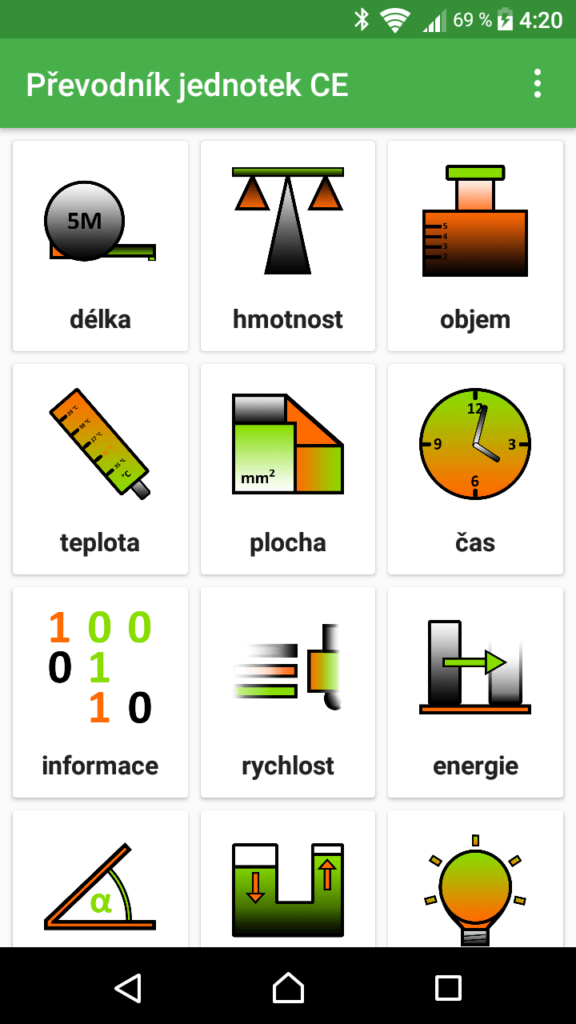
hlavní nabídka
Převodní rozhraní se skládá ze tří interaktivních částí – primární část, sekundární část a část zvoleného režimu.

převodní rozhraní
Primární část je tou hlavní částí, kde si kliknutím na pole pro výběr jednotky zvolíš, ze které a do které jednotky chceš převádět. Pak už jen stačí do pole pro zadání hodnoty zadat hodnotu a výsledek se ihned objeví v poli vypočtená hodnota.

primární část
Obě pole hodnot je možné vymazat pomocí tlačítka VYMAŽ, prohodit hodnoty v nich i s jednotkami lze zase pomocí tlačítka PROHOĎ.
Tlačítka + a – slouží k nastavení počtu desetinných míst, na které má být výsledná hodnota zaokrouhlena. Zaokrouhlení lze nastavit v intervalu 1 až 30. U jednotek s velmi malou/velkou hodnotou může aplikace zobrazovat převod rovný nule – buď je to opravdu nula anebo je zaokrouhlení nastavené na málo desetinných míst!
Část zvoleného režimu. Momentálně existují v CE verzi tři režimy – režim: klávesnice (na obrázku 4), režim: jednotky a režim: rovnice.
Režim: klávesnice lze vyvolat pouze kliknutím do pole pro zadání hodnoty. Další dva režimy můžeš přepínat tlačítkem výběr režimu v sekundární části.
Více informací o režimech v sekci Režimy.
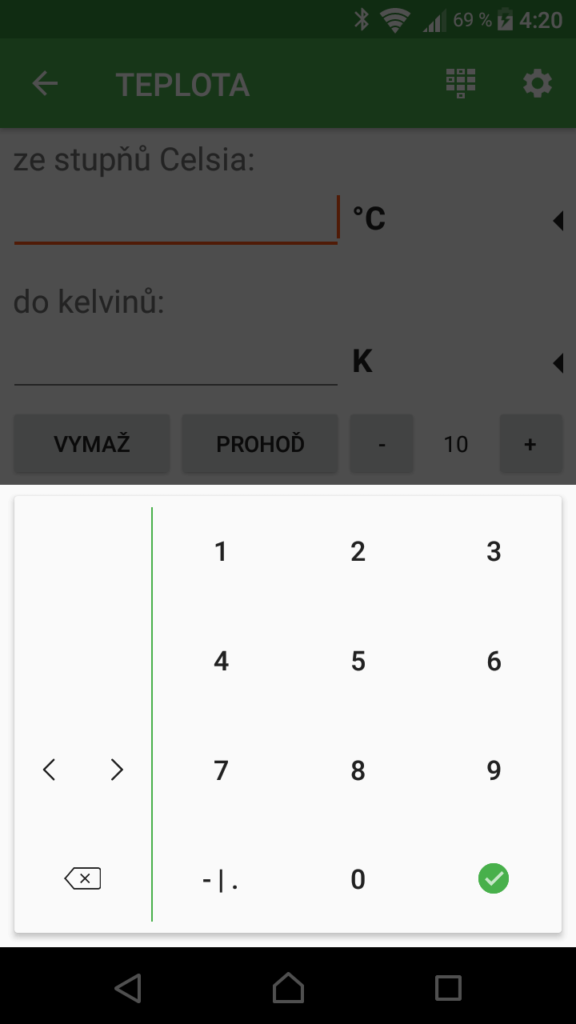
část zvoleného režimu
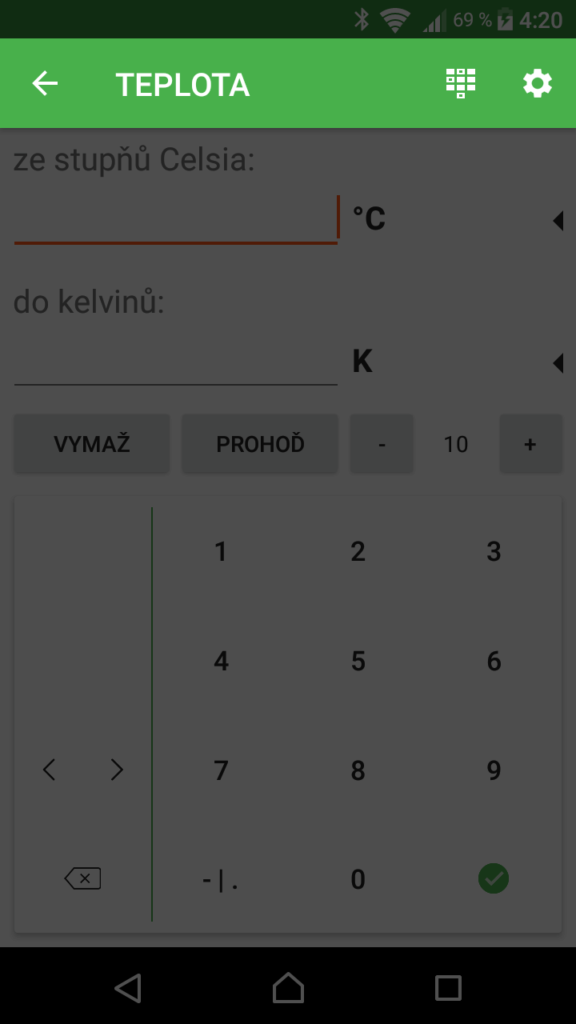
sekundární část
V sekundární části nalezneš klasickou šipku zpět, která Tě vrátí do hlavní nabídky.
Dále je k dispozici tlačítko pro změnu režimu. Tento čudlík je důležitý především v CE verzi, jelikož lze díky němu přepínat režim: jednotky a režim: rovnice.
A posledním tlačítkem v podobě ozubeného kolečka vyvoláš nastavení dané kategorie. Viz dále v sekci Nastavení.
Režimy
Režim: klávesnice slouží k zadání vstupu hodnoty, kterou chceš nechat převést. Jedinou možností, jak tento režim vyvolat, je kliknutím do pole pro zadání hodnoty.
Pomocí šipky s křížkem v levé části lze hodnotu mazat, funguje též rychlejší mazání přidržením. Šipkou doleva nebo doprava můžeš posouvat kurzor v zadávacím poli. Delším přidržením začneš označovat znaky.
Poněvadž pro psaní mínusu (záporného čísla) a desetinné čárky/tečky existují specifická pravidla, je možné obojí sjednotit pod jedno tlačítko (- | .).
Pro zavření klávesnice využij zeleného tlačítka se symbolem fajfky.

režim: klávesnice
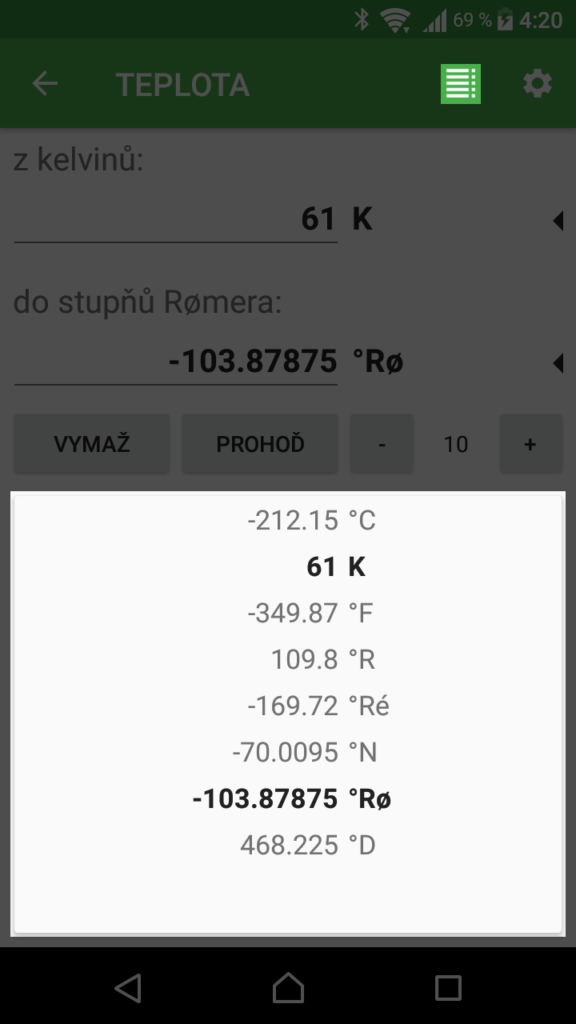
režim: jednotky
Režim: jednotky pouze zobrazuje seznam převodů do všech jednotek v dané kategorii. Ty aktuálně vybrané jsou pro lepší orientaci zvýrazněny.
A nakonec režim: rovnice, dostupný pouze v CE verzi, zobrazuje obecnou převodní rovnici vybraných jednotek.
Pod tlačítkem se symbolem „i“ v kroužku se skrývá informace o použité knihovně KaTeX pro vykreslení rovnic.
Tlačítkem v podobě lupy s plusem/mínusem lze rovnici přibližovat/oddalovat (i přidržením). Hodnotu přiblížení si aplikace pamatuje, ovšem pokud je jiná rovnice příliš velká nebo naopak příliš malá, je automaticky přizpůsobena tak, aby byla na obrazovce vždy dobře čitelná.
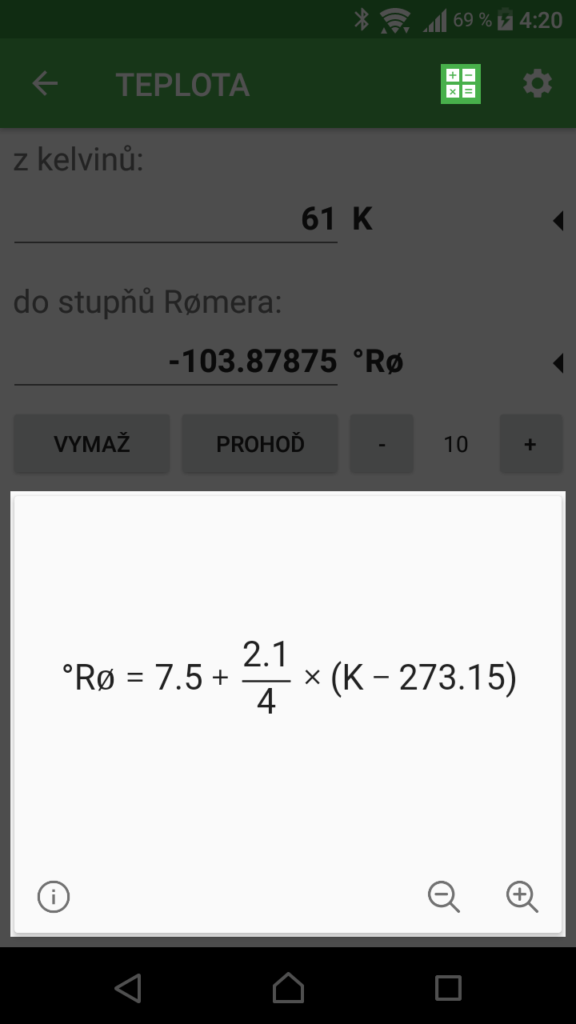
režim: rovnice
Výběr jednotek
Pro převod je potřeba vybrat dvě jednotky – ZE které se má převádět a DO které se má převádět.
Pro vybrání jednotek slouží pole pro výběr jednotky. Po kliknutí se otevře seznam s dostupnými jednotkami v dané kategorii.
Pokud klikneš na pole pro výběr jednotky, ZE které se má převádět (obr. 9), vysune se seznam s dostupnými jednotkami. Světle oranžovou barvou je zvýrazněna právě vybraná jednotka, ZE které se má převádět.
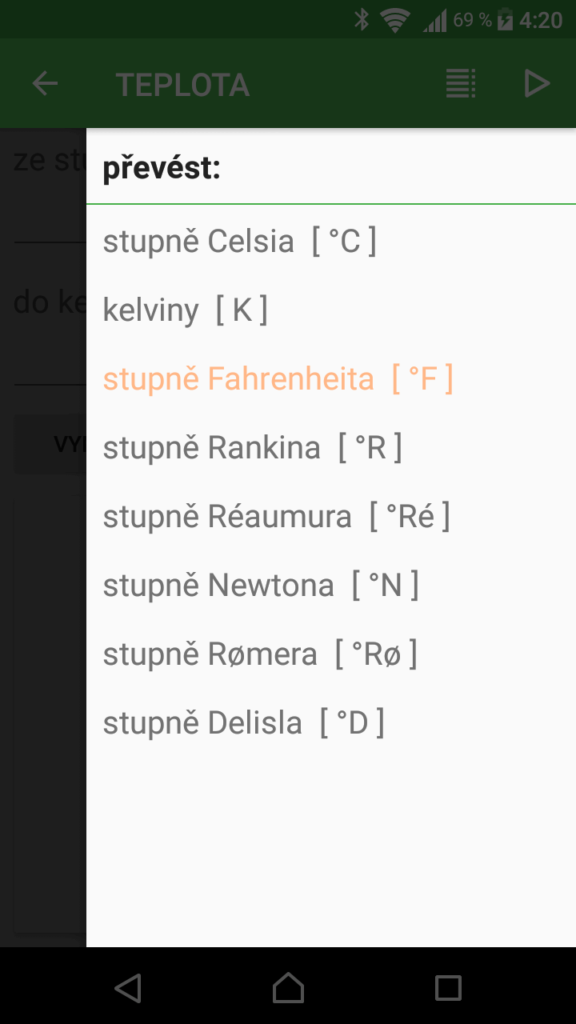
výběr jednotky, ze které se má převádět
Výběrem nějaké jednotky se bez efektu animace automaticky otevře seznam pro výběr jednotky, DO které se má převádět (obr. 10). To znamená, že se vybraná jednotka, ZE které se má převádět, zvýrazní tmavě oranžovou barvou a světle oranžovou barvou se zvýrazní aktuálně vybraná jednotka, DO které se má převádět.
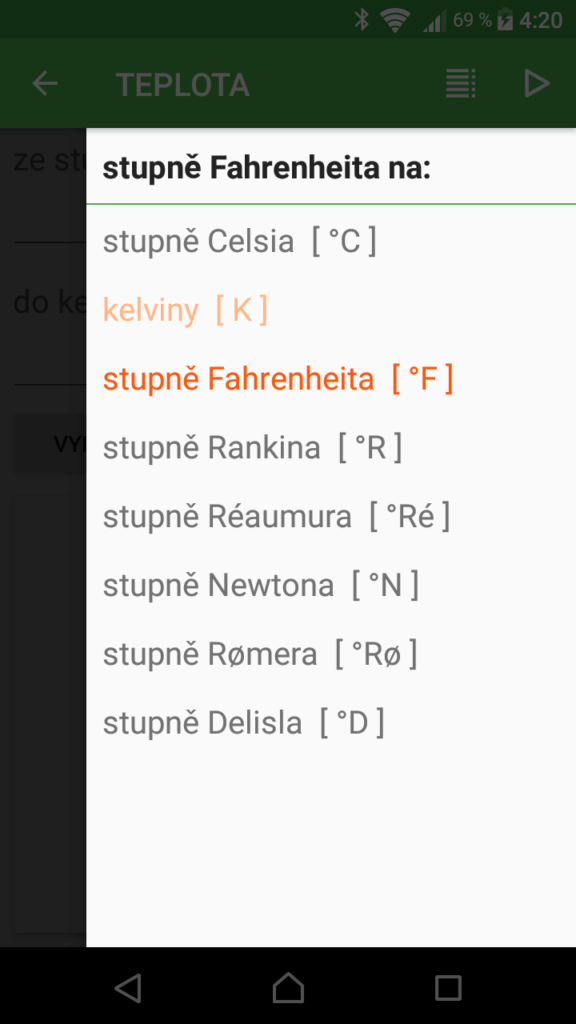
výběr jednotky, do které se má převádět
Tento druhý seznam se otevře i po kliknutí na pole pro výběr jednotky, DO které se má převádět.
Přiznávám, že předešlých pár řádků může znít chaoticky, ale bohužel nevím, jak lépe tento mechanismus popsat. Ve výsledku to ale znamená, že pouze při kliknutí na pole pro výběr jednotky, ZE které se má převádět je ihned možné zvolit jednotku, do které se má převádět.
Doufám, že je praxe více jasná a vševypovídající!
Nastavení
Aplikace samozřejmě nabízí nějaké možnosti osobního přizpůsobení. K tomuto účelu byla stvořena dvě různá nastavení – hlavní nastavení a nastavení jednotek.
Hlavní nastavení lze vyvolat v hlavní nabídce skrze Možnosti (tři tečky) a kliknutím na Nastavení. V tomto nastavení se nacházejí dvě sekce – Nastavení kategorií a Obecná nastavení.
NASTAVENÍ KATEGORIÍ umožňuje skrýt/zobrazit kategorie v hlavní nabídce pomocí zaškrtávátka u příslušné kategorie. To se hodí v případě, že máš jistotu, že daná kategorie u Tebe nemá žádné využití a jen Ti v hlavní nabídce překáží.
Též si můžeš kategorie přeskládat, jak potřebuješ, anebo je nechat řadit automaticky. K ručnímu řazení je potřeba zaškrtnout volbu vlastní řazení. Následně je kategorie možné přidržením tří vodorovných čárek přesouvat dle libosti. Přesouvat kategorie lze také přímo v hlavní nabídce přidržením dlaždice reprezentující kategorii – je to ta intuitivnější cesta.
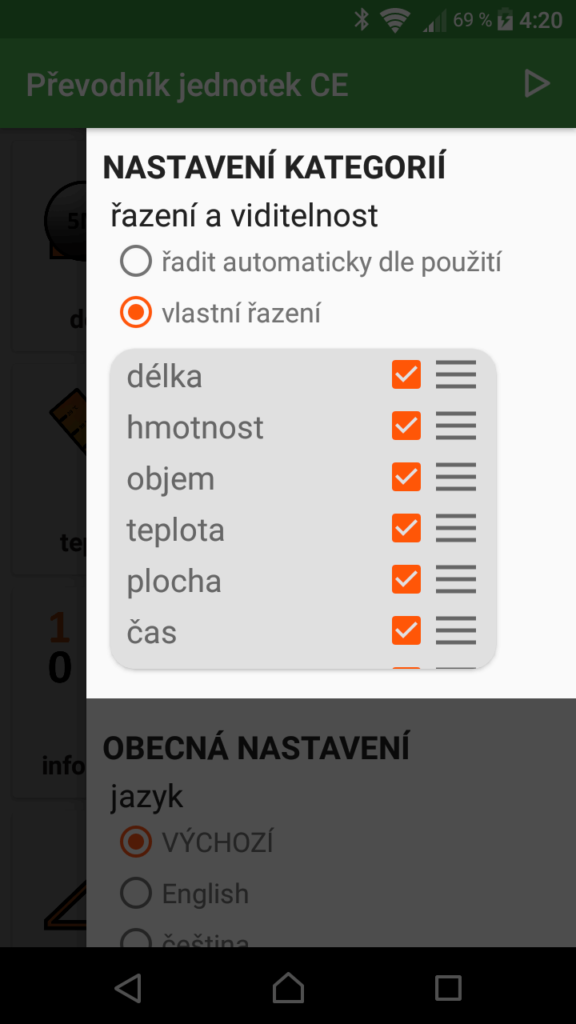
hlavní nastavení; nastavení kategorií
Při volbě automatického řazení bude Převodník nabízet kategorie podle nejčastěji používaných. Změna pořadí se vždy uskuteční pouze při přepnutí způsobu řazení anebo při znovuspuštění aplikace. Pokud by totiž toto pravidlo aplikace nerespektovala, mohlo by se pořadí kategorií měnit uživateli pod rukama s každým převodem – a to může vést nejen u autistů k nepříjemným psychickým stavům.
OBECNÁ NASTAVENÍ poskytují možnost nastavit jazyk aplikace a styl hlavní nabídky. Jazyky jsou prozatím tři – angličtina, čeština a slovenština. Je možné zvolit VÝCHOZÍ jazyk – tato volba přebírá globální nastavení jazyka zařízení.
Pokud Ti nevyhovuje výchozí trojsloupcový styl v hlavní nabídce, je zde možnost si v podsekci styl hlavní nabídky přepnout také na rozvržení jednosloupcové nebo dvojsloupcové. Pokud zvolíš jeden sloupec, tak se kromě názvu a obrázku kategorie zobrazí ještě pro informaci malý seznam nejčastěji používaných jednotek.
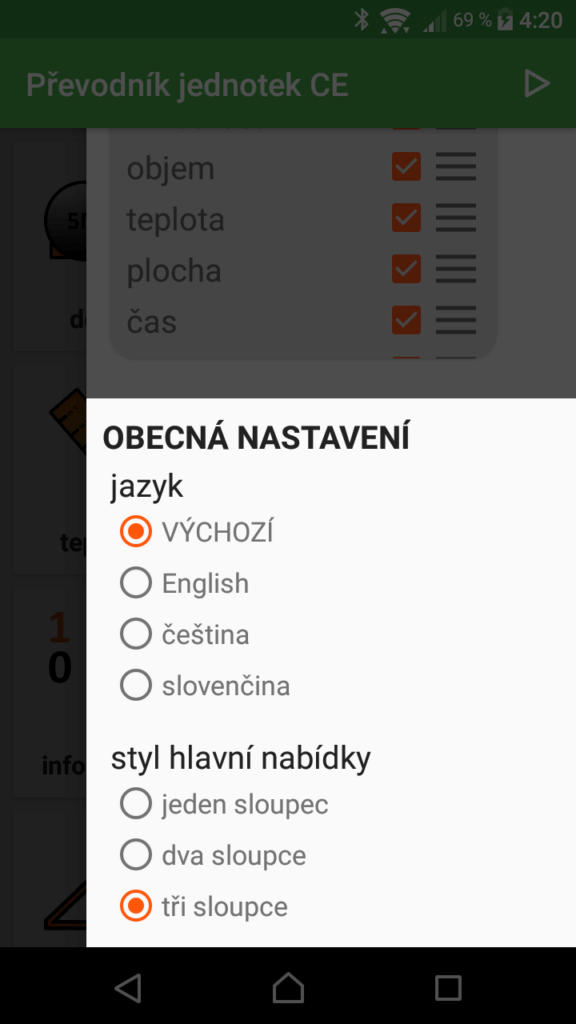
hlavní nastavení; obecná nastavení
Nastavení jednotek je přístupné z převodního rozhraní každé kategorie pomocí ozubeného kolečka. Tato nastavení jsou platná vždy na kategorii, ve které nastavení vyvoláš!
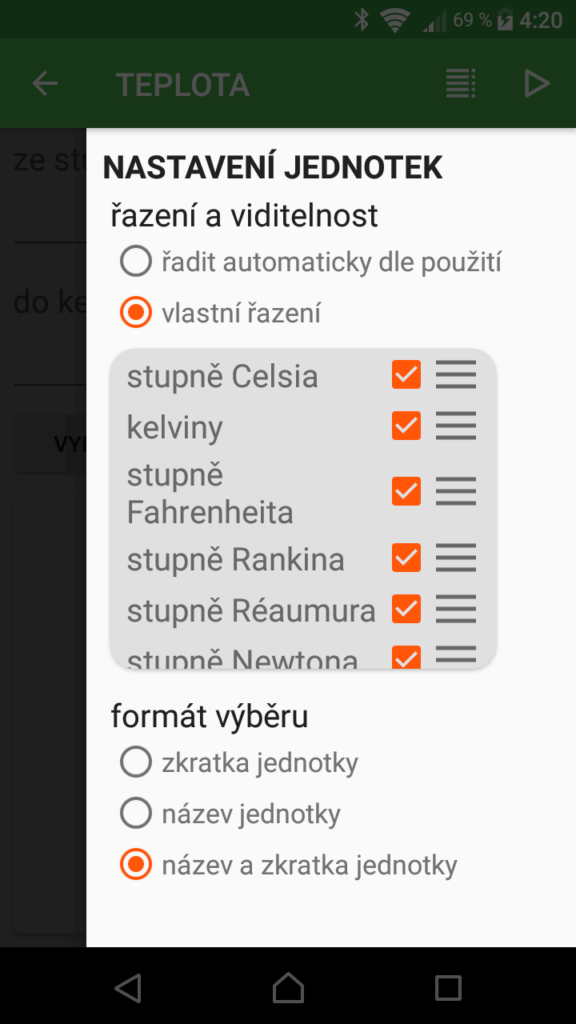
nastavení jednotek
Identicky jako u kategorií, lze i u jednotek nastavit jejich viditelnost pomocí zaškrtávátka. Stejně tak vlastní řazení dovoluje seřadit si jednotky dle svých potřeb přidržením vodorovných čárek. Intuitivněji je možné jednotky přesouvat přidržením v seznamech při jejich vybírání pro převod.
Formát výběru určuje styl zobrazení při výběru jednotek v polích pro výběr jednotek. Ve výchozím stavu je zvolena možnost název a zkratka jednotky.
Bylo by hloupé, kdyby jsi si chtěl(a) změnit řazení jednotek anebo formát výběru ve všech kategoriích a musel tak procházet každou z nich a samostatně je nastavovat. Proto se při změně těchto možností objeví tlačítko POUŽÍT U VŠECH KATEGORIÍ. Kliknutím na něj se změny projeví všude!
Pokud by jsi z nějakého důvodu potřeboval(a) obnovit nastavení do původního stavu, lze tak učinit v nastavení aplikace přímo v Android nastavení. Stačí vymazat data aplikace. Ovšem pozor na to, že se smažou i například data o využití jednotek, které se používají pro automatické řazení!